2025.06.11
ボイスバンクが増えてさらに便利に VOCALOID 6.6の概要と注意点
2025年6月11日に、VOCALOIDの最新バージョンとなるVOCALOID バージョン6.6(無償アップデート)をリリースいたしました。本記事では、バージョン6.6の概要を解説しています。
※バージョン6.4未満からバージョン6.6にアップデートする場合の重要なご注意事項
バージョン6.4は出力音に変化のあるアップデートを含んでいるため、バージョン6.4未満で楽曲を制作中の場合は、アップデート後に出力音に変化が出る場合があります。もしダウングレードが必要になった場合は、本記事末尾をご参照ください。
目次
VOCALOID 6.6の改善点
標準搭載ボイスバンクが2種類増えて、18種類になりました
VOCALOIDトラックにおいて、鉛筆ツールでピッチカーブを描けるようになりました
書き出し可能な音声フォーマットが増えました
操作性の改善と機能追加を行いました
VOCALOID 6.6の注意事項と入手方法
使用にあたっての注意事項
入手方法(VOCALOID Editorと標準付属ボイスバンク)
ダウングレードの方法
VOCALOID 6.6の改善点
バージョン6.6では、VOCALOID:AIトラックの機能がVOCALOIDトラックでも使えるようになったほか、いくつかの改善が行われました。また、標準搭載ボイスバンクが追加されました。
標準搭載ボイスバンクが2種類増えて、18種類になりました
標準搭載ボイスバンクが2種類増えて、全部で18種類のボイスバンクが無償で使用できるようになりました。さらに表現の幅が広がります。
バージョン6.6で追加されたボイスバンク


バージョン6.6未満で使用できる無償ボイスバンク
















VOCALOIDトラックにピッチ鉛筆ツールが追加され、自由なピッチカーブを描けるようになりました
VOCALOIDトラックにピッチ鉛筆/ピッチ消しゴムツールが追加され、ピッチカーブを自由に書けるようになりました。任意のピッチカーブを作ることができるため、多彩な表現を行うことができます。
ピッチ鉛筆ツールによるピッチカーブ描画は、バージョン6.5でVOCALOID:AIトラックに追加された機能です。好評であったため、VOCALOIDトラックでも使用できるように改善しました。
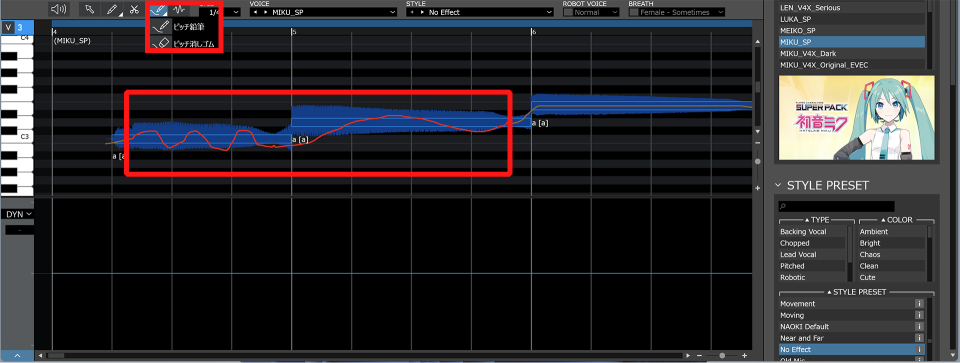
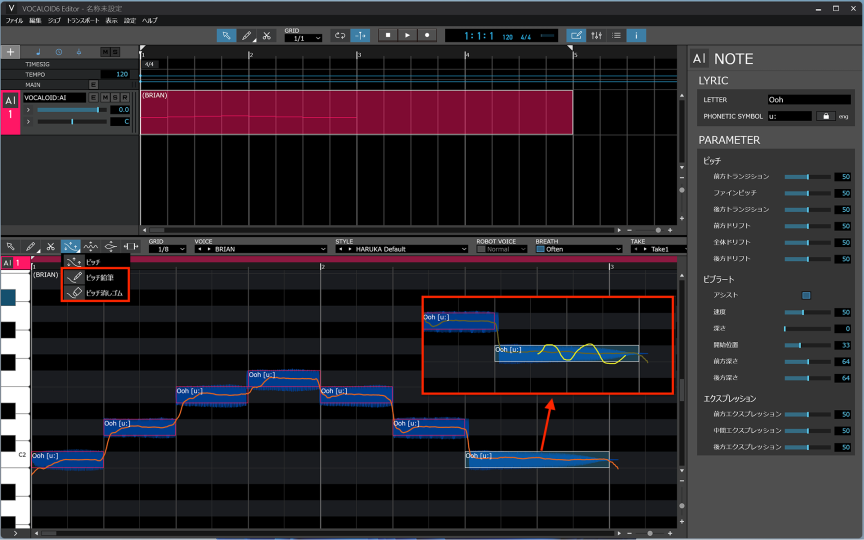
書き出し可能な音声フォーマットが増えました
オーディオミックスダウン機能で書き出すことができる音声フォーマットが増えました。様々なDAW、様々な用途に対応することができるようになりました。
なお、メイントラック書き出し、マルチトラック書き出し、どちらの方法でも同じ音声フォーマットに対応しています。(マルチトラック書き出し時のみ、Stereo/Monoの選択が可能です)
対応フォーマット
ビット深度:16bit, 24bit
サンプリング周波数:44.1kHz, 48kHz, 96kHz, 192kHz
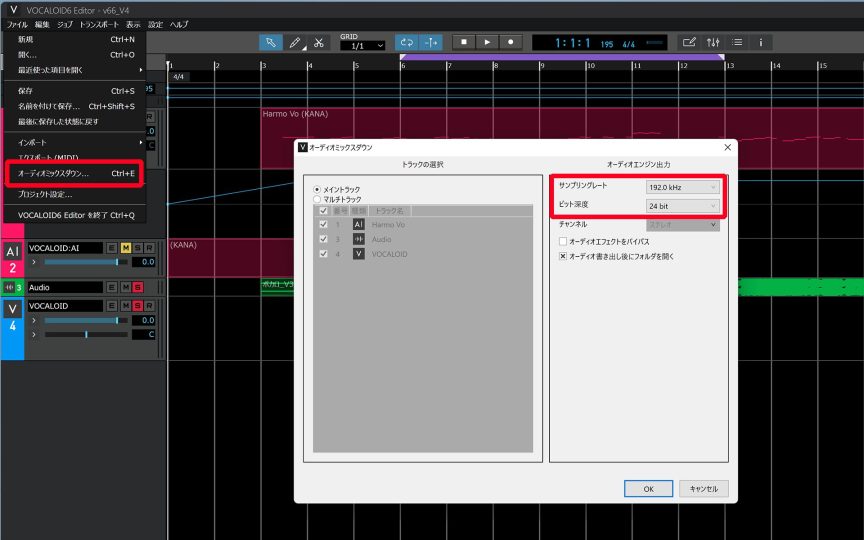
操作性が改善され、いくつかの機能が追加されました
スタイルプリセットの並び順が変更されました
MUSICAL EDITORのスタイルプリセットの並び順が変更され、「No Effect」が最上位になりました。
「No Effect」はエフェクトの設定を含まないプリセットであるため、音色変化を必要としない場合に多用されるプリセットです。最上位となったことで、素早く「No Effect」が選択できるようになりました。
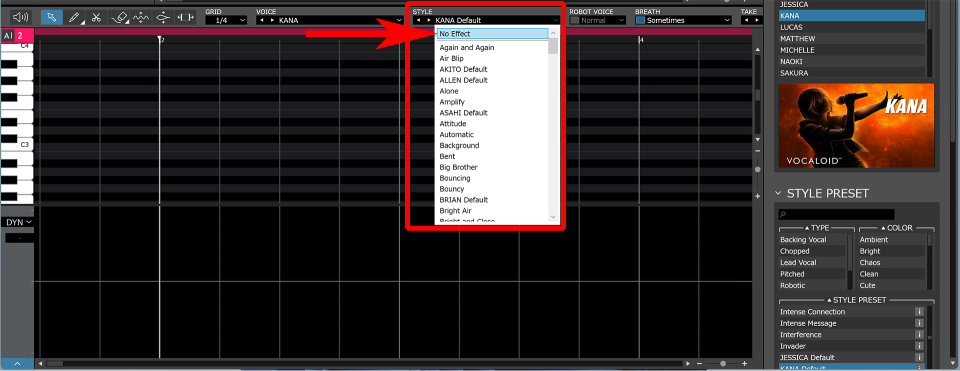
ノートの試聴ON/OFFボタンが追加されました
MUSICAL EDITORに試聴ON/OFFボタンが追加されました。
これまではノート選択時に必ず音が出力されていましたが、試聴ON/OFFボタンをOFFに設定することで、試聴音が出力されなくなります。試聴音がわずらわしいと感じる場合、OFFにしてご使用ください。
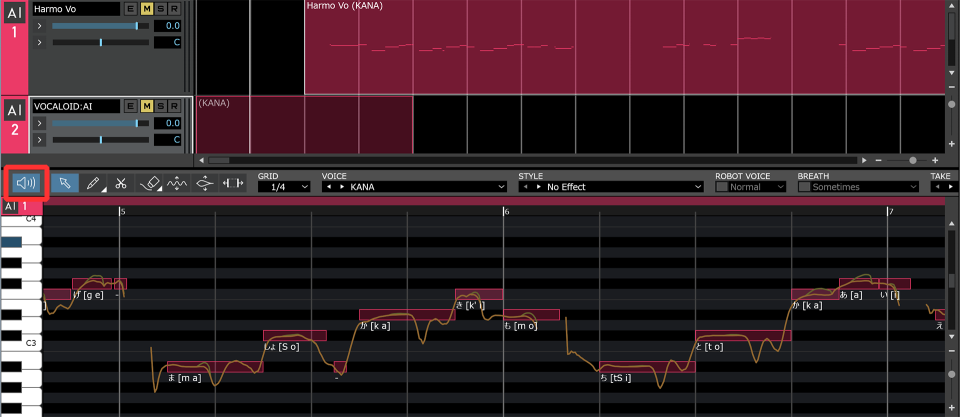
オートメーションレーン:PANPOTの表示を修正しました
トラックのオートメーションレーン:PANPOTの表示について、左が上、右が下となるよう修正しました。
従来は右が上、左が下でしたが、Steinberg Cubase等一般的なDAWと同じ表示方法になりました。
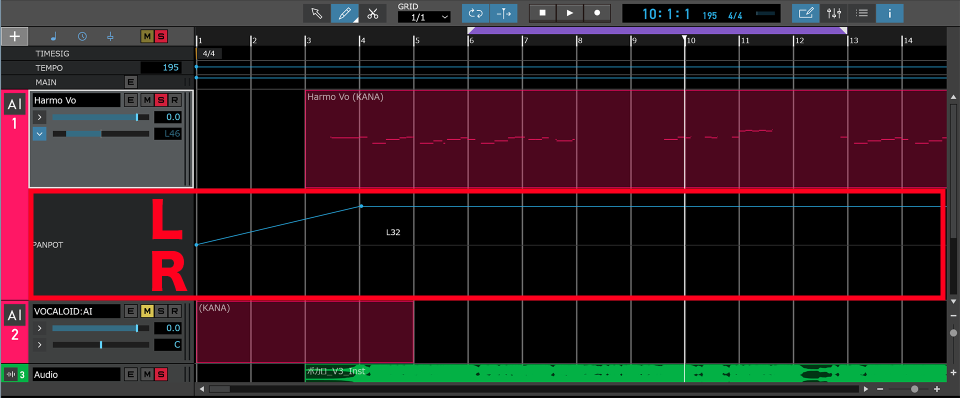
リピート再生時の再生開始位置が変更できるようになりました
トランスポートメニューが改善され、リピート再生時の再生開始位置が選択できるようになりました。
トランスポート>スタートモード
・ソングポジションから開始
・リピート区間の先頭から開始
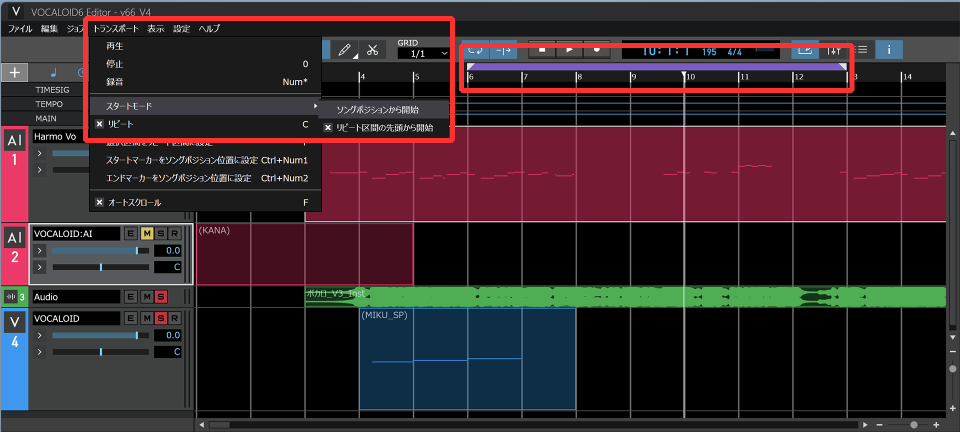
メインチューニングのリセットボタンが追加されました
バージョン6.5で追加されたメインチューニング機能について、メインチューニングを440Hzに戻すリセットボタンが追加されました。
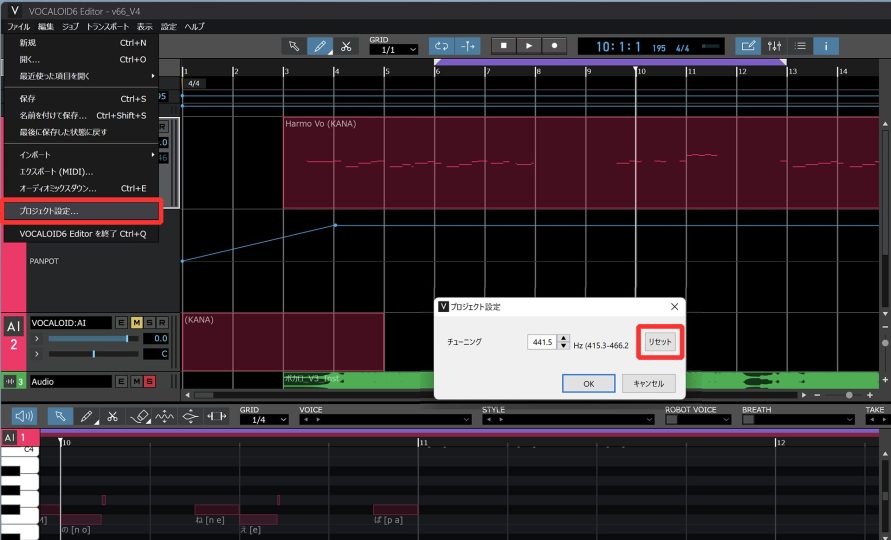
自動バックアップ機能が追加されました
パソコンが強制終了してしまった場合などの異常終了時に、VOCALOID6 Editorで編集中だったデータをできる限り復旧できることを目的とした、自動バックアップ機能が追加されました。
有効にすると、バックアップファイルが15分に1回、自動的に作成されます。バックアップファイルは復元専用なので、直接開くことはできません。バックアップファイルの使用が必要な場合、自動的に使用されます。
「バックアップファイルが見つかりました?バックアップファイルから復元しますか?」
というダイアログが表示されましたら「はい」を選択してください。
自動バックアップ機能は、設定メニュー>環境設定>一般タブより有効にすることができます。
※バックアップファイルの作成は15分に一度であるため、直前の操作は復旧できない場合があります。
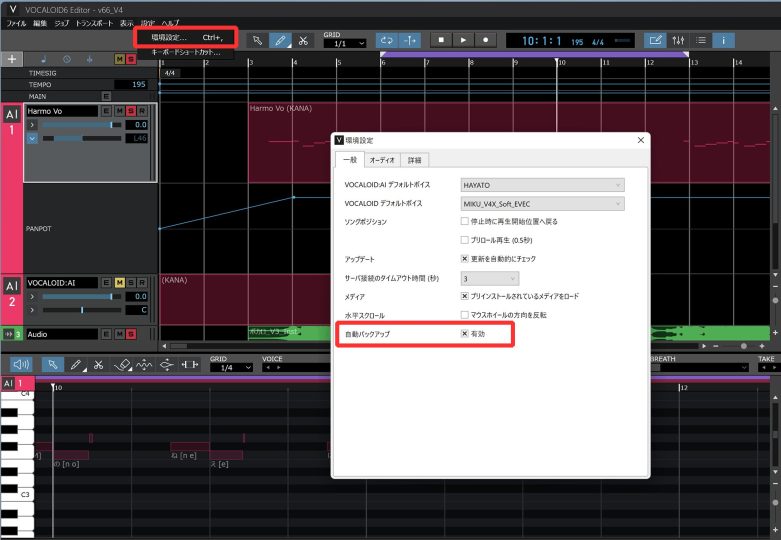
VOCALOID 6.6の注意事項と入手方法
使用にあたっての注意事項
- VOCALOID Editor バージョン6.6の使用にあたっては、ボイスバンクのバージョンが6.3以上である必要があります。ボイスバンクのバージョンが6.3未満の場合は、アップデートを行ってください。
- ボイスバンク バージョン6.3以降へのアップデートには、VOCALOID Editor バージョン6.3以降がインストールされている必要があります。VOCALOID Editor をアップデートした後に ボイスバンクのアップデートを実施してください。
インストールしているボイスバンクのバージョンは、「メニュー>ヘルプ>ボイスバンクのバージョン」からご確認いただけます。
※バージョン表示はバージョン6.1以降の機能です。
VOCALOID Editorのバージョンは、起動後に上部「ヘルプ」メニューから「VOCALOID Editorについて...」を選択して表示されるポップアップウインドウで確認できます。
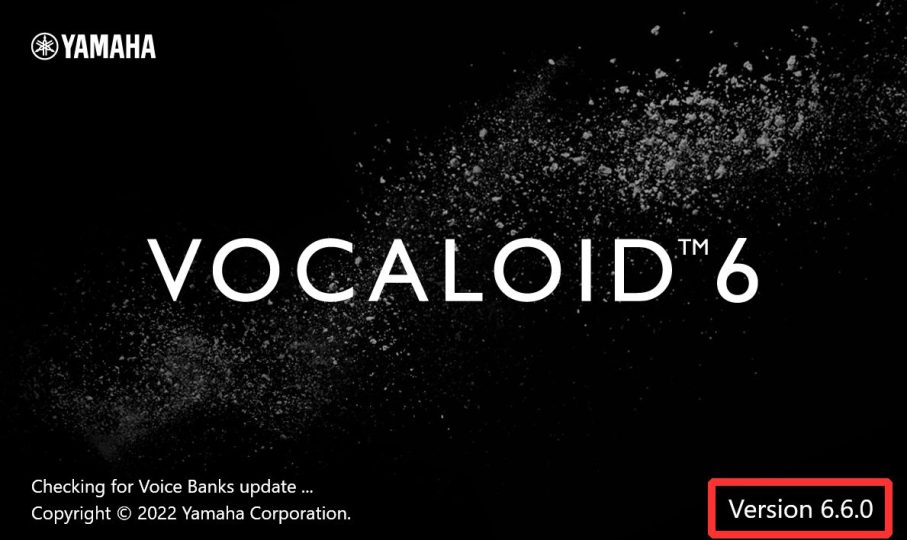
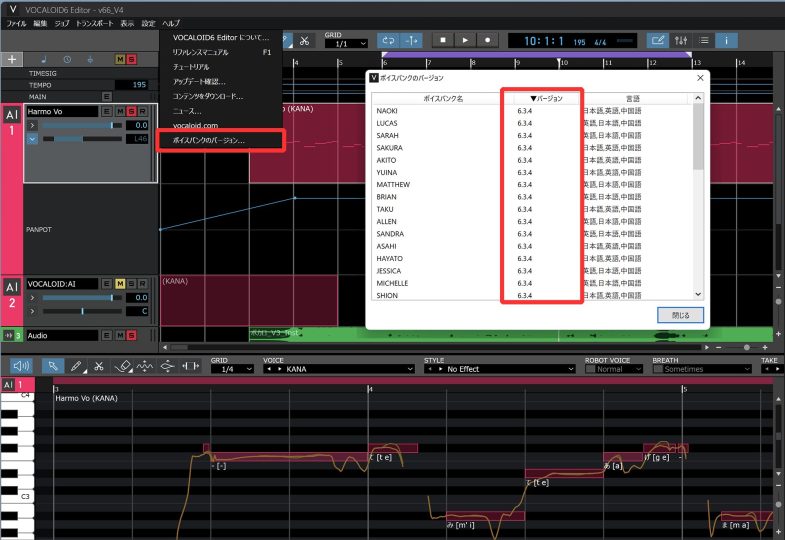
入手方法(VOCALOID Editorと標準付属ボイスバンク)
VOCALOID 6.6は無償アップデートです。
以下のリンクよりダウンロードページに移動し、MacまたはWindowsの「ダウンロード」を選択して下さい。
ダウンロードされるファイルはZip形式で圧縮されており、VOCALOID Editorとボイスバンク双方のソフトウェア(フルインストーラー)が含まれています。
Zip圧縮形式のファイルを解凍し、指示に従ってVOCALOID Editorをインストールしてください。ボイスバンクのバージョンが6.3未満の場合は、ボイスバンクもインストールしてください。インストール方法は以下の記事を参考にしてください。
ボイスバンクの認証が必要になる場合は、VOCALOID6購入時に発行されたボイスバンク用のシリアルコードを使用します。Webページの「購入履歴」から、ボイスバンクの項目にて「シリアルコード表示」を選択し、シリアルコードを確認してください。
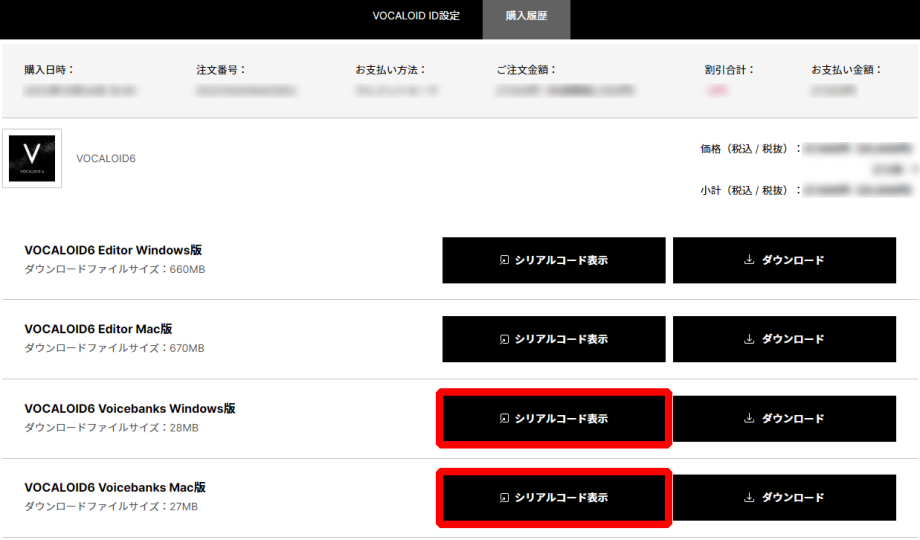
ダウングレードの方法
もしダウングレードが必要になった場合は、以下のリンク先をご参照ください。